第4讲Excel电子表格软件
- 格式:ppt
- 大小:570.50 KB
- 文档页数:38
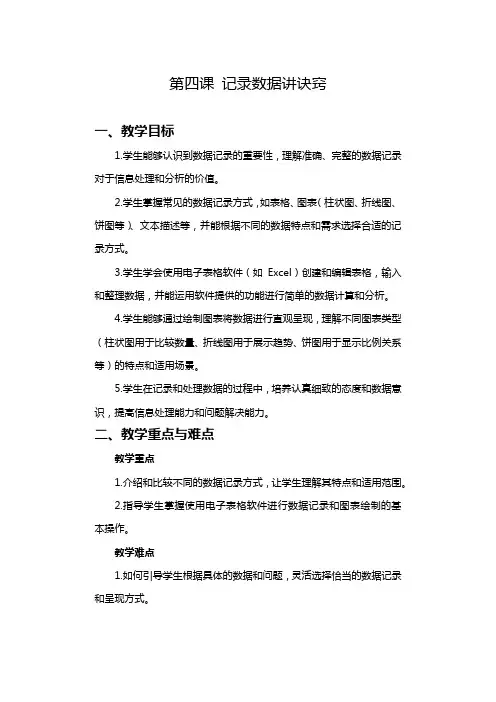
第四课记录数据讲诀窍一、教学目标1.学生能够认识到数据记录的重要性,理解准确、完整的数据记录对于信息处理和分析的价值。
2.学生掌握常见的数据记录方式,如表格、图表(柱状图、折线图、饼图等)、文本描述等,并能根据不同的数据特点和需求选择合适的记录方式。
3.学生学会使用电子表格软件(如Excel)创建和编辑表格,输入和整理数据,并能运用软件提供的功能进行简单的数据计算和分析。
4.学生能够通过绘制图表将数据进行直观呈现,理解不同图表类型(柱状图用于比较数量、折线图用于展示趋势、饼图用于显示比例关系等)的特点和适用场景。
5.学生在记录和处理数据的过程中,培养认真细致的态度和数据意识,提高信息处理能力和问题解决能力。
二、教学重点与难点教学重点1.介绍和比较不同的数据记录方式,让学生理解其特点和适用范围。
2.指导学生掌握使用电子表格软件进行数据记录和图表绘制的基本操作。
教学难点1.如何引导学生根据具体的数据和问题,灵活选择恰当的数据记录和呈现方式。
2.帮助学生理解和运用电子表格软件中的数据计算和分析功能。
三、教学准备1.收集各种类型的数据记录示例,包括表格、图表和文本描述等,用于课堂展示和分析。
2.准备计算机教室,确保每台计算机安装有电子表格软件(如Excel)。
3.设计包含不同类型数据的练习任务,如学生成绩、班级活动参与情况、零花钱使用等。
4.制作教学PPT,介绍数据记录的方法、电子表格软件的操作步骤和图表类型等。
四、教学过程(一)导入新课1.教师在课堂上展示一组关于学校图书馆借阅情况的数据,包括不同书籍的借阅次数、不同年级学生的借阅量等,但以杂乱无章的形式呈现。
2.提问学生:“这样的数据看起来是不是很混乱,难以从中获取有用的信息?那我们应该怎样把这些数据整理得清晰明了呢?”3.引发学生的思考和讨论,从而引出本节课的主题——记录数据讲诀窍。
(二)复习旧知1.教师提问:“同学们,我们之前学习过一些关于数据的知识,谁能说一说数据在生活中有哪些应用?”2.邀请几位学生回答,教师进行简单的总结和回顾,强调数据对于我们了解事物和做出决策的重要性。

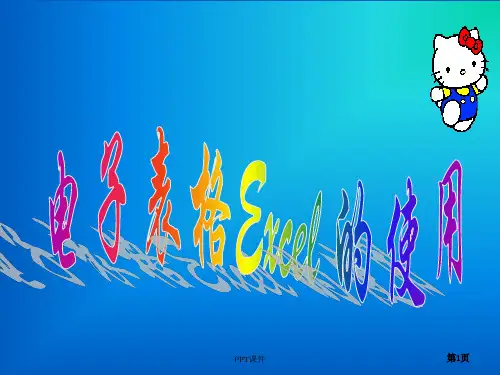
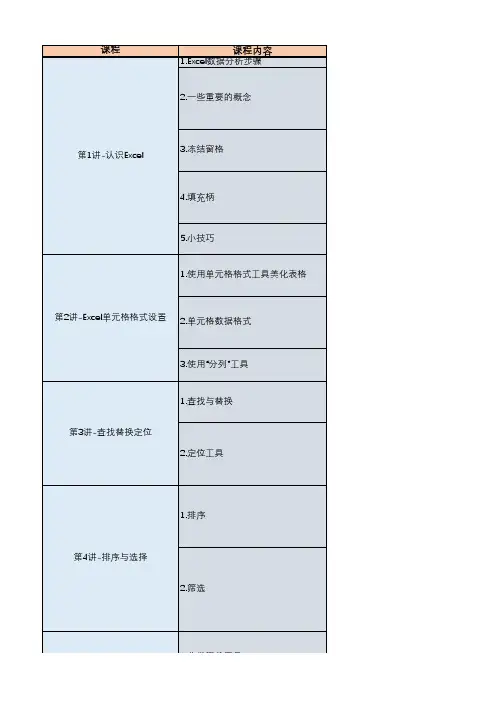
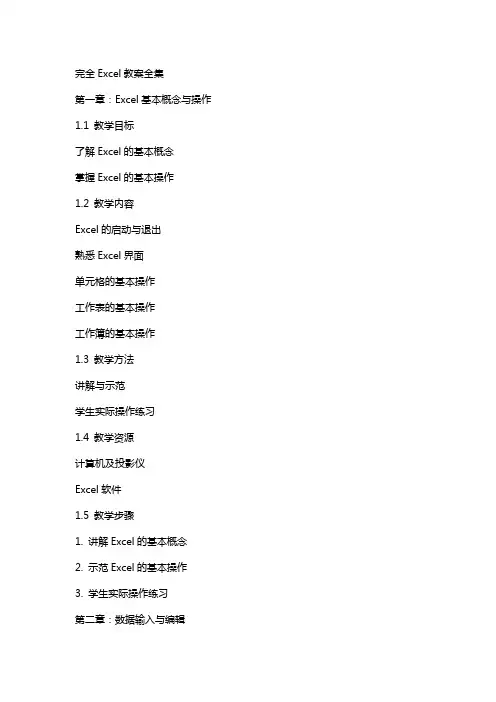
完全Excel教案全集第一章:Excel基本概念与操作1.1 教学目标了解Excel的基本概念掌握Excel的基本操作1.2 教学内容Excel的启动与退出熟悉Excel界面单元格的基本操作工作表的基本操作工作簿的基本操作1.3 教学方法讲解与示范学生实际操作练习1.4 教学资源计算机及投影仪Excel软件1.5 教学步骤1. 讲解Excel的基本概念2. 示范Excel的基本操作3. 学生实际操作练习第二章:数据输入与编辑掌握数据输入的方法熟练使用编辑功能2.2 教学内容数据输入的方法单元格数据的编辑撤销与恢复操作查找与替换功能2.3 教学方法讲解与示范学生实际操作练习2.4 教学资源计算机及投影仪Excel软件2.5 教学步骤1. 讲解数据输入的方法2. 示范单元格数据的编辑3. 学生实际操作练习4. 讲解撤销与恢复操作5. 讲解查找与替换功能6. 学生实际操作练习第三章:公式与函数的使用掌握公式的使用熟练使用常用函数3.2 教学内容公式的基础知识公式的输入与编辑单元格引用的方式常用函数的使用函数的输入与编辑3.3 教学方法讲解与示范学生实际操作练习3.4 教学资源计算机及投影仪Excel软件3.5 教学步骤1. 讲解公式的基础知识2. 示范公式的输入与编辑3. 学生实际操作练习4. 讲解单元格引用的方式5. 讲解常用函数的使用6. 示范函数的输入与编辑7. 学生实际操作练习第四章:数据分析与管理4.1 教学目标掌握数据分析的方法熟悉数据管理功能4.2 教学内容数据排序与筛选数据透视表的使用条件格式设置数据验证功能4.3 教学方法讲解与示范学生实际操作练习4.4 教学资源计算机及投影仪Excel软件4.5 教学步骤1. 讲解数据排序与筛选的方法2. 示范数据透视表的使用3. 学生实际操作练习4. 讲解条件格式设置5. 学生实际操作练习6. 讲解数据验证功能7. 学生实际操作练习第五章:图表的使用5.1 教学目标掌握图表的基本操作熟悉常用图表类型5.2 教学内容图表的基本操作柱状图的使用折线图的使用饼图的使用其他图表类型的使用5.3 教学方法讲解与示范学生实际操作练习5.4 教学资源计算机及投影仪Excel软件5.5 教学步骤1. 讲解图表的基本操作2. 示范柱状图的使用3. 学生实际操作练习4. 示范折线图的使用5. 学生实际操作练习6. 示范饼图的使用7. 学生实际操作练习8. 讲解其他图表类型的使用9. 学生实际操作练习第六章:条件格式与数据验证6.1 教学目标学会使用条件格式增强数据的可读性掌握数据验证规则以控制输入数据的有效性6.2 教学内容条件格式的应用新建和修改条件格式规则条件格式类的使用数据验证的概念设置数据验证规则数据验证的输出条件6.3 教学方法讲解与示范学生实际操作练习6.4 教学资源计算机及投影仪Excel软件6.5 教学步骤1. 讲解条件格式的应用场景2. 示范如何新建和修改条件格式规则3. 学生实际操作练习条件格式4. 讲解数据验证的概念和重要性5. 示范如何设置数据验证规则6. 学生实际操作练习数据验证的设置7. 讨论条件格式和数据验证在实际工作中的应用案例第七章:数据透视表与数据透视图7.1 教学目标学会使用数据透视表进行数据汇总和分析掌握数据透视图的创建和定制7.2 教学内容数据透视表的基础知识数据透视表的创建和编辑数据透视表的切片器和数据筛选数据透视图的创建和编辑数据透视图的类型和格式设置7.3 教学方法讲解与示范学生实际操作练习7.4 教学资源计算机及投影仪Excel软件7.5 教学步骤1. 讲解数据透视表的基础知识和应用场景2. 示范如何创建和编辑数据透视表3. 学生实际操作练习数据透视表4. 讲解切片器和数据筛选的使用5. 学生实际操作练习切片器和数据筛选6. 讲解数据透视图的创建和编辑7. 学生实际操作练习数据透视图8. 示范如何定制数据透视图的类型和格式9. 学生实际操作练习数据透视图的定制第八章:宏与VBA编程8.1 教学目标了解宏的概念和应用掌握VBA编程基础8.2 教学内容宏的介绍和录制宏的运行和管理VBA编程环境VBA的基本语法VBA的常用函数和对象8.3 教学方法讲解与示范学生实际操作练习8.4 教学资源计算机及投影仪Excel软件8.5 教学步骤1. 讲解宏的概念和应用场景2. 示范如何录制宏3. 学生实际操作练习宏的录制4. 讲解宏的运行和管理方法5. 学生实际操作练习宏的运行和管理6. 介绍VBA编程环境和基本语法7. 学生实际操作练习VBA编程8. 讲解VBA的常用函数和对象9. 学生实际操作练习VBA的常用函数和对象第九章:高级数据处理技巧9.1 教学目标掌握高级筛选和高级排序功能学会使用表格和透视表进行复杂数据处理9.2 教学内容高级筛选的应用高级排序的设置表格的创建和使用透视表的创建和使用数据透视图的创建和使用9.3 教学方法讲解与示范学生实际操作练习9.4 教学资源计算机及投影仪Excel软件9.5 教学步骤1. 讲解高级筛选的应用场景和设置方法2. 学生实际操作练习高级筛选3. 讲解高级排序的设置和应用4. 学生实际操作练习高级排序5. 讲解如何使用表格进行数据管理6. 学生实际操作练习创建和使用表格7. 讲解透视表的创建和应用8. 学生实际操作练习透视表的创建和应用9. 讲解数据透视图的创建和应用10. 学生实际操作练习数据透视图的创建和应用第十章:Excel在实际工作中的应用10.1 教学目标学会将Excel技能应用于实际工作场景掌握解决实际问题的方法和技巧10.第十一章:财务分析与预算管理11.1 教学目标掌握使用Excel进行财务分析的基本方法学会创建和管理预算11.2 教学内容财务报表的创建与分析财务指标的计算与分析预算的创建与跟踪实际案例分析11.3 教学方法讲解与示范学生实际操作练习11.4 教学资源计算机及投影仪Excel软件11.5 教学步骤1. 讲解财务报表的创建与分析方法2. 示范财务指标的计算与分析过程3. 学生实际操作练习财务分析4. 讲解预算的创建与管理技巧5. 学生实际操作练习预算管理6. 分析实际案例,讨论Excel在财务分析与预算管理中的应用第十二章:数据可视化与报告12.1 教学目标学会使用Excel进行数据可视化掌握创建专业报告的技巧12.2 教学内容数据可视化的原则与技巧图表的创建与定制报告布局与设计数据透视图与报告12.3 教学方法讲解与示范学生实际操作练习12.4 教学资源计算机及投影仪Excel软件12.5 教学步骤1. 讲解数据可视化的原则与技巧2. 示范图表的创建与定制方法3. 学生实际操作练习图表创建4. 讲解报告布局与设计要点5. 学生实际操作练习报告设计6. 讲解数据透视图在报告中的应用7. 学生实际操作练习数据透视图的应用第十三章:宏与VBA编程进阶13.1 教学目标深入理解宏和VBA编程掌握复杂宏和VBA程序的开发13.2 教学内容宏和VBA编程的高级概念面向对象的VBA编程高级宏和VBA程序设计宏和VBA程序的调试和优化13.3 教学方法讲解与示范学生实际操作练习13.4 教学资源计算机及投影仪Excel软件13.5 教学步骤1. 讲解宏和VBA编程的高级概念2. 示范面向对象的VBA编程方法3. 学生实际操作练习面向对象的VBA编程4. 讲解高级宏和VBA程序设计技巧5. 学生实际操作练习高级宏和VBA程序设计6. 讲解宏和VBA程序的调试和优化方法7. 学生实际操作练习宏和VBA程序的调试和优化第十四章:Excel在行业中的应用案例分析14.1 教学目标了解Excel在不同行业中的应用案例学会将Excel技能应用于特定行业的工作场景14.2 教学内容金融行业中的Excel应用案例制造业中的Excel应用案例零售业中的Excel应用案例其他行业应用案例分析14.3 教学方法讲解与示范学生实际操作练习14.4 教学资源计算机及投影仪Excel软件14.5 教学步骤1. 讲解金融行业中的Excel应用案例2. 学生实际操作练习金融行业Excel应用3. 讲解制造业中的Excel应用案例4. 学生实际操作练习制造业Excel应用5. 讲解零售业中的Excel应用案例6. 学生实际操作练习零售业Excel应用7. 分析其他行业中的Excel应用案例第十五章:Excel的未来趋势与高级技巧15.1 教学目标了解Excel的最新发展趋势掌握高级Excel技巧15.2 教学内容Excel新功能的介绍云存储和协作移动设备上的Excel应用高级数据分析工具15.3 教学方法讲解与示范学生实际操作练习15.4 教学资源计算机及投影仪Excel软件15.5 教学步骤1. 讲解Excel的最新发展趋势2. 示范云存储和协作的使用方法3. 学生实际重点和难点解析重点:Excel的基本概念与操作,包括启动、退出、界面熟悉、单元格操作、工作表和工作簿的管理。
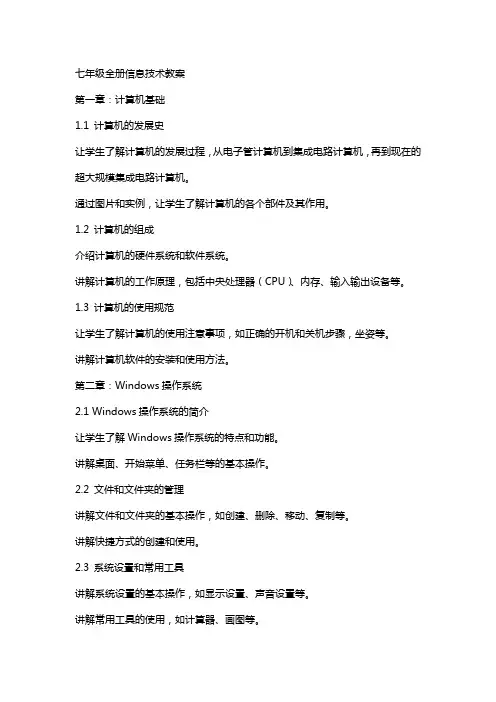
七年级全册信息技术教案第一章:计算机基础1.1 计算机的发展史让学生了解计算机的发展过程,从电子管计算机到集成电路计算机,再到现在的超大规模集成电路计算机。
通过图片和实例,让学生了解计算机的各个部件及其作用。
1.2 计算机的组成介绍计算机的硬件系统和软件系统。
讲解计算机的工作原理,包括中央处理器(CPU)、内存、输入输出设备等。
1.3 计算机的使用规范让学生了解计算机的使用注意事项,如正确的开机和关机步骤,坐姿等。
讲解计算机软件的安装和使用方法。
第二章:Windows操作系统2.1 Windows操作系统的简介让学生了解Windows操作系统的特点和功能。
讲解桌面、开始菜单、任务栏等的基本操作。
2.2 文件和文件夹的管理讲解文件和文件夹的基本操作,如创建、删除、移动、复制等。
讲解快捷方式的创建和使用。
2.3 系统设置和常用工具讲解系统设置的基本操作,如显示设置、声音设置等。
讲解常用工具的使用,如计算器、画图等。
第三章:文字处理软件Word3.1 Word的基本操作讲解Word的界面布局和基本操作,如输入文字、编辑文本等。
讲解字体、段落格式的设置方法。
3.2 图文混排讲解在Word中插入图片、形状等对象的方法。
讲解如何对插入的对象进行编辑和格式设置。
3.3 表格的制作讲解如何在Word中创建和编辑表格。
讲解表格的样式设置和数据排序。
第四章:电子表格软件Excel4.1 Excel的基本操作讲解Excel的界面布局和基本操作,如输入数据、编辑单元格等。
讲解单元格格式、字体、边框的设置方法。
4.2 数据处理讲解在Excel中进行数据排序、筛选的方法。
讲解公式和函数的使用,如求和、平均值等。
4.3 图表的制作讲解如何在Excel中创建和编辑图表。
讲解图表的样式设置和数据展示。
第五章:演示文稿软件PowerPoint5.1 PowerPoint的基本操作讲解PowerPoint的界面布局和基本操作,如创建幻灯片、编辑文本等。
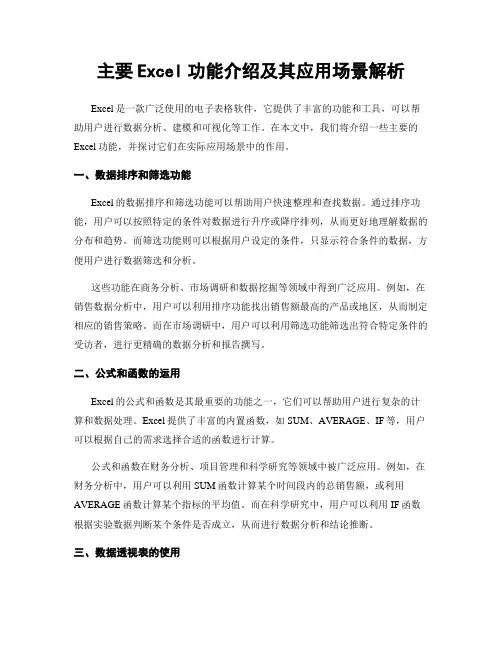
主要Excel功能介绍及其应用场景解析Excel是一款广泛使用的电子表格软件,它提供了丰富的功能和工具,可以帮助用户进行数据分析、建模和可视化等工作。
在本文中,我们将介绍一些主要的Excel功能,并探讨它们在实际应用场景中的作用。
一、数据排序和筛选功能Excel的数据排序和筛选功能可以帮助用户快速整理和查找数据。
通过排序功能,用户可以按照特定的条件对数据进行升序或降序排列,从而更好地理解数据的分布和趋势。
而筛选功能则可以根据用户设定的条件,只显示符合条件的数据,方便用户进行数据筛选和分析。
这些功能在商务分析、市场调研和数据挖掘等领域中得到广泛应用。
例如,在销售数据分析中,用户可以利用排序功能找出销售额最高的产品或地区,从而制定相应的销售策略。
而在市场调研中,用户可以利用筛选功能筛选出符合特定条件的受访者,进行更精确的数据分析和报告撰写。
二、公式和函数的运用Excel的公式和函数是其最重要的功能之一,它们可以帮助用户进行复杂的计算和数据处理。
Excel提供了丰富的内置函数,如SUM、AVERAGE、IF等,用户可以根据自己的需求选择合适的函数进行计算。
公式和函数在财务分析、项目管理和科学研究等领域中被广泛应用。
例如,在财务分析中,用户可以利用SUM函数计算某个时间段内的总销售额,或利用AVERAGE函数计算某个指标的平均值。
而在科学研究中,用户可以利用IF函数根据实验数据判断某个条件是否成立,从而进行数据分析和结论推断。
三、数据透视表的使用数据透视表是Excel中的一个强大工具,它可以帮助用户对大量数据进行汇总和分析。
通过简单的拖拽和选择操作,用户可以快速生成透视表,并对数据进行灵活的切片和分析。
数据透视表在数据分析、业务报表和决策支持等领域中具有重要作用。
例如,在销售数据分析中,用户可以利用数据透视表对不同产品、地区和时间段的销售情况进行汇总和分析,从而找出销售的关键因素。
而在业务报表中,用户可以利用数据透视表生成可视化的报表,帮助管理层进行决策和监控。
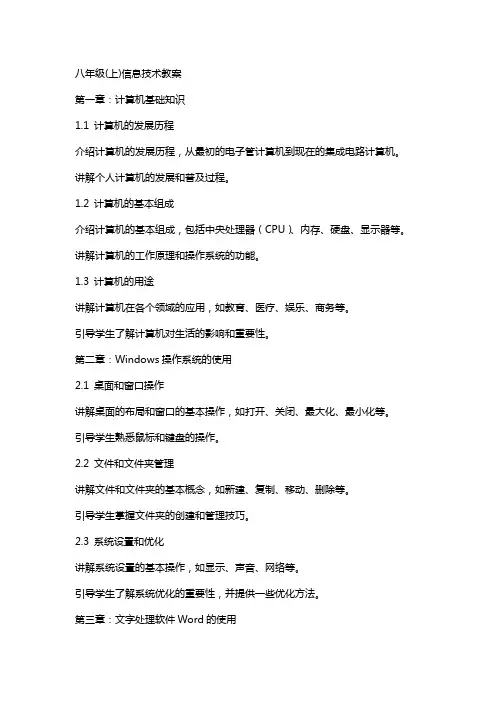
八年级(上)信息技术教案第一章:计算机基础知识1.1 计算机的发展历程介绍计算机的发展历程,从最初的电子管计算机到现在的集成电路计算机。
讲解个人计算机的发展和普及过程。
1.2 计算机的基本组成介绍计算机的基本组成,包括中央处理器(CPU)、内存、硬盘、显示器等。
讲解计算机的工作原理和操作系统的功能。
1.3 计算机的用途讲解计算机在各个领域的应用,如教育、医疗、娱乐、商务等。
引导学生了解计算机对生活的影响和重要性。
第二章:Windows操作系统的使用2.1 桌面和窗口操作讲解桌面的布局和窗口的基本操作,如打开、关闭、最大化、最小化等。
引导学生熟悉鼠标和键盘的操作。
2.2 文件和文件夹管理讲解文件和文件夹的基本概念,如新建、复制、移动、删除等。
引导学生掌握文件夹的创建和管理技巧。
2.3 系统设置和优化讲解系统设置的基本操作,如显示、声音、网络等。
引导学生了解系统优化的重要性,并提供一些优化方法。
第三章:文字处理软件Word的使用3.1 Word的基本操作讲解Word的界面布局和基本操作,如输入文字、编辑、格式化等。
引导学生熟悉Word的文本编辑技巧。
3.2 文档格式设置讲解文档的格式设置,如字体、字号、颜色、行间距等。
引导学生掌握文档格式的调整方法。
3.3 图文混排和表格制作讲解如何在Word中插入图片、形状等元素,并进行图文混排。
讲解表格的基本操作,如创建、编辑、格式化等。
第四章:电子表格软件Excel的使用4.1 Excel的基本操作讲解Excel的界面布局和基本操作,如输入数据、编辑、格式化等。
引导学生熟悉Excel的数据编辑技巧。
4.2 单元格格式设置讲解单元格的格式设置,如字体、颜色、边框等。
引导学生掌握单元格格式的调整方法。
4.3 数据排序和筛选讲解数据的排序和筛选功能,如按大小排序、按条件筛选等。
引导学生掌握数据处理的方法和技巧。
第五章:演示文稿软件PowerPoint的使用5.1 PowerPoint的基本操作讲解PowerPoint的界面布局和基本操作,如创建幻灯片、编辑、格式化等。
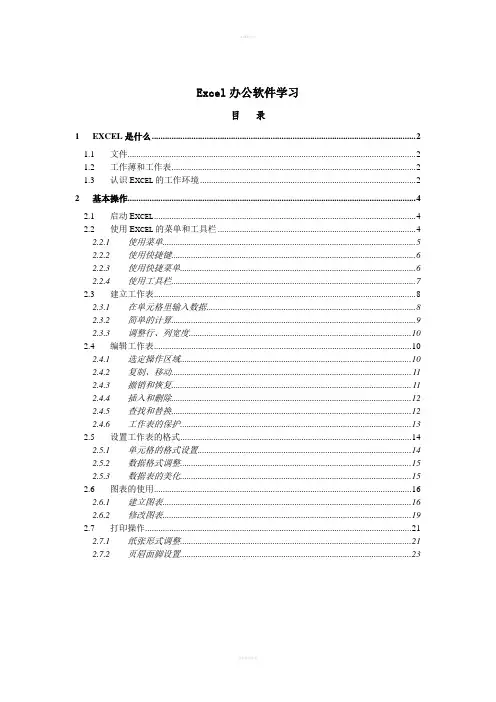
Excel办公软件学习目录1 EXCEL是什么 (2)1.1 文件 (2)1.2 工作薄和工作表 (2)1.3 认识E XCEL的工作环境 (2)2 基本操作 (4)2.1 启动E XCEL (4)2.2 使用E XCEL的菜单和工具栏 (4)2.2.1 使用菜单 (5)2.2.2 使用快捷键 (6)2.2.3 使用快捷菜单 (6)2.2.4 使用工具栏 (7)2.3 建立工作表 (8)2.3.1 在单元格里输入数据 (8)2.3.2 简单的计算 (9)2.3.3 调整行、列宽度 (10)2.4 编辑工作表 (10)2.4.1 选定操作区域 (10)2.4.2 复制、移动 (11)2.4.3 撤销和恢复 (11)2.4.4 插入和删除 (12)2.4.5 查找和替换 (12)2.4.6 工作表的保护 (13)2.5 设置工作表的格式 (14)2.5.1 单元格的格式设置 (14)2.5.2 数据格式调整 (15)2.5.3 数据表的美化 (15)2.6 图表的使用 (16)2.6.1 建立图表 (16)2.6.2 修改图表 (19)2.7 打印操作 (21)2.7.1 纸张形式调整 (21)2.7.2 页眉面脚设置 (23)Excel是什么Excel是微软公司出品的Office系列办公软件中的一个组件,确切地说,它是一个电子表格软件,可以用来制作电子表格、完成许多复杂的数据运算,进行数据的分析和预测并且具有强大的制作图表的功能;现在的新版本Excel0还可以制作网页呢!1.1文件用术语说,文件就是存储在磁盘上的信息实体。
用电脑,可以说我们几乎天天都在和文件打交道。
对我们初学者来说,要明白文件是有不同的类型的,我们可以通过它的后缀名来区分。
就拿微软Office家族来讲,Word创建的文件文档文件后缀名为DOC,Excel创建的工作薄文件后缀名为XLS,PowerPoint创建的演示文稿文件的后缀名为PPT等。

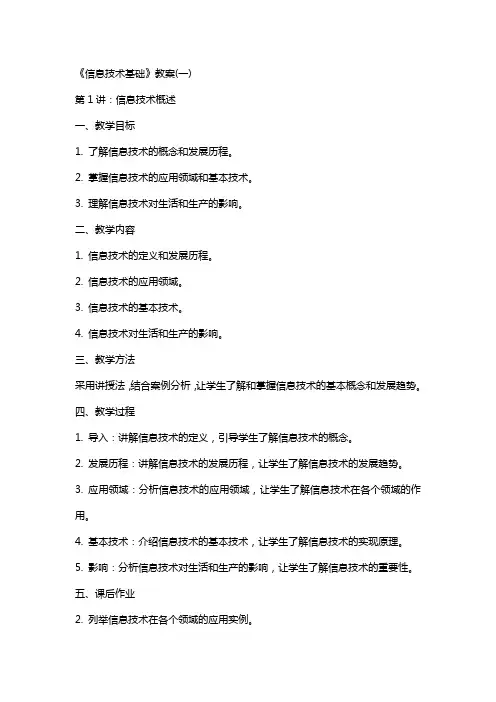
《信息技术基础》教案(一)第1讲:信息技术概述一、教学目标1. 了解信息技术的概念和发展历程。
2. 掌握信息技术的应用领域和基本技术。
3. 理解信息技术对生活和生产的影响。
二、教学内容1. 信息技术的定义和发展历程。
2. 信息技术的应用领域。
3. 信息技术的基本技术。
4. 信息技术对生活和生产的影响。
三、教学方法采用讲授法,结合案例分析,让学生了解和掌握信息技术的基本概念和发展趋势。
四、教学过程1. 导入:讲解信息技术的定义,引导学生了解信息技术的概念。
2. 发展历程:讲解信息技术的发展历程,让学生了解信息技术的发展趋势。
3. 应用领域:分析信息技术的应用领域,让学生了解信息技术在各个领域的作用。
4. 基本技术:介绍信息技术的基本技术,让学生了解信息技术的实现原理。
5. 影响:分析信息技术对生活和生产的影响,让学生了解信息技术的重要性。
五、课后作业2. 列举信息技术在各个领域的应用实例。
3. 思考信息技术对生活和生产的影响。
《信息技术基础》教案(二)第2讲:计算机基础知识一、教学目标1. 了解计算机的概念和发展历程。
2. 掌握计算机的基本组成和硬件设备。
3. 学会使用计算机的基本操作。
二、教学内容1. 计算机的概念和发展历程。
2. 计算机的基本组成。
3. 计算机的硬件设备。
4. 计算机的基本操作。
三、教学方法采用讲授法,结合实践操作,让学生了解计算机的基本组成和操作方法。
四、教学过程1. 导入:讲解计算机的概念,引导学生了解计算机的基本情况。
2. 发展历程:讲解计算机的发展历程,让学生了解计算机的发展趋势。
3. 基本组成:分析计算机的基本组成,让学生了解计算机的各个部分。
4. 硬件设备:介绍计算机的硬件设备,让学生了解计算机的实体部分。
5. 基本操作:教授计算机的基本操作,让学生学会使用计算机。
五、课后作业2. 列举计算机的硬件设备。
3. 练习计算机的基本操作。
《信息技术基础》教案(三)第3讲:操作系统应用一、教学目标1. 了解操作系统的概念和作用。
EXCEL教程完整版讲解Excel是一款广泛使用的电子表格软件,可用于数据分析、数据处理、数据可视化等工作。
本教程将详细介绍Excel的基本操作、函数使用、图表制作等内容,帮助初学者快速上手Excel。
一、Excel基本操作1.启动Excel:点击“开始”菜单中的Excel图标,或者在桌面上的快捷方式上双击打开Excel。
2.新建工作簿:打开Excel后,点击“文件”->“新建”->“工作簿”,即可新建一个空白工作簿。
3.输入数据:在工作簿的单元格中输入需要处理的数据。
4.保存工作簿:点击“文件”->“另存为”,选择保存的位置和文件名,点击“保存”按钮即可保存工作簿。
二、Excel函数使用1.基本函数(1)SUM函数:用于求取一段数据的总和。
例如,=SUM(A1:A5)表示求A1到A5单元格范围内数据的总和。
(2)AVERAGE函数:用于求取一段数据的平均值。
例如,=AVERAGE(A1:A5)表示求A1到A5单元格范围内数据的平均值。
(3)MAX函数:用于求取一段数据的最大值。
例如,=MAX(A1:A5)表示求A1到A5单元格范围内数据的最大值。
(4)MIN函数:用于求取一段数据的最小值。
例如,=MIN(A1:A5)表示求A1到A5单元格范围内数据的最小值。
(5)COUNT函数:用于统计一段数据中非空单元格的数量。
例如,=COUNT(A1:A5)表示统计A1到A5单元格范围内的非空单元格数量。
2.逻辑函数(1)IF函数:根据判断条件返回不同的值。
例如,=IF(A1>60,"及格","不及格")表示如果A1大于60,则返回“及格”,否则返回“不及格”。
(2)AND函数:用于判断多个条件是否同时满足。
例如,=AND(A1>60,A2<80)表示如果A1大于60且A2小于80,则返回TRUE,否则返回FALSE。
(3)OR函数:用于判断多个条件是否有一个满足。
第一部分,包括:Excel2003窗口组成、Excel文档的基本操作、Excel 文档的格式设置等。
电子表格软件Excel是微软公司Office(办公系统)系统的组件之一,主要用来处理数据、管理和分析数据。
下面开始学习Excel2003。
一.Excel基本功能和工作窗口1.Excel的基本功能Excel2003软件是微软公司Office(办公系统)系统的组件之一。
它广泛地应用于财务、统计、工商、管理、教学、科研等各种需要进行数据整理、分析和处理的领域。
关于Excel的启动和退出就不再在讲了,可以参考p.134。
2.Excel工作窗口介绍Excel软件与Word软件一样,也是一个Windows环境下应用程序,因此窗口的组成基本上差不多,它由标题栏、菜单栏、工具栏、状态栏、工作表和编辑栏(公式栏)等组成,如下图所示,其中前面4部分与Word2003类似,不再赘述。
下面将重点介绍Excel2003工作窗口自身的一些特征。
(1)菜单栏上右侧3个控制按钮也是“最小化、最大化/还原、关闭”,这些控制按钮用来控制Excel当前文档窗口,而不是用来控制Excel应用程序的。
例如,单击文档窗口的”关闭”按钮,仅关闭Excel文档窗口而不会关闭Excel应用程序,如果单击位于窗口标题栏上右侧的“关闭”按钮,则所有打开的Excel文档窗口将关闭。
请注意两者的区别。
(我演示一下)。
(2)编辑栏与Word窗口不同,Excel有一个编辑栏(又称公式栏),如下图。
编辑栏用于输入或编辑当前单元格(又称活动单元格)的值或公式。
编辑栏的左侧是单元格名称框,如图中给出的D4,表示当前单元格位于第D列和第4行的交叉位置。
编辑栏的中间3个命令按钮分别是:“”按钮用于取消本次输入的内容;“”按钮用于确认输入;“”按钮用于插入函数,单击它后可打开“插入函数”对话框。
编辑栏的右侧是数据编辑区,用来显示当前单元格内容,同时也可以在此直接输入或编辑当前单元格的数据和公式,如图中的“=2*5”就是一个公式。